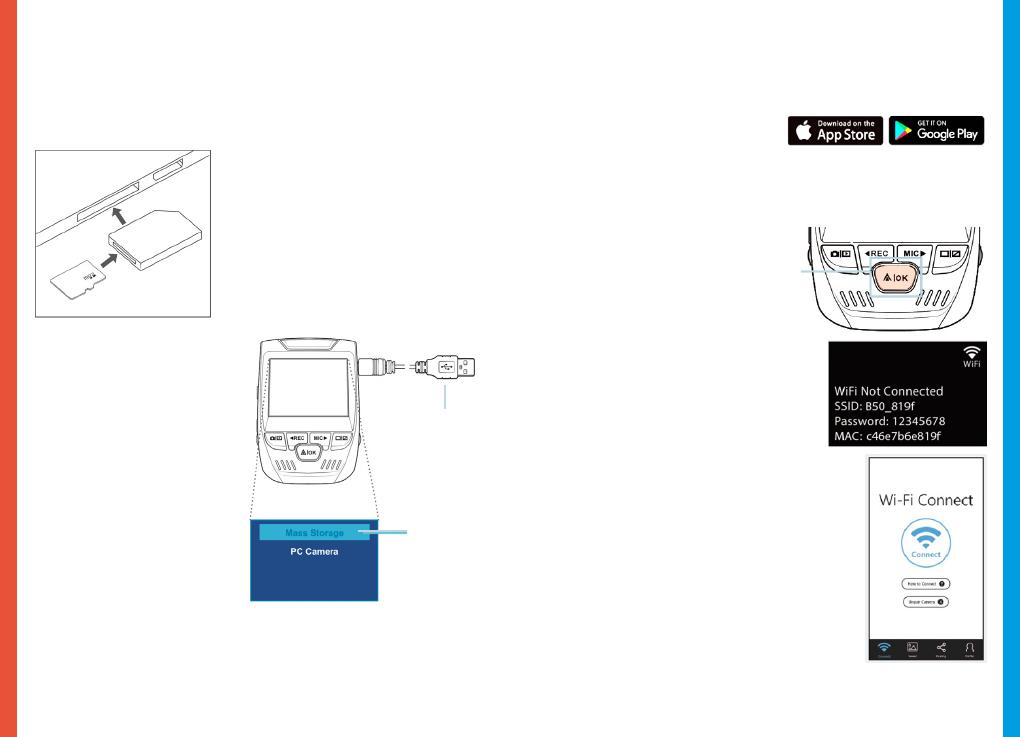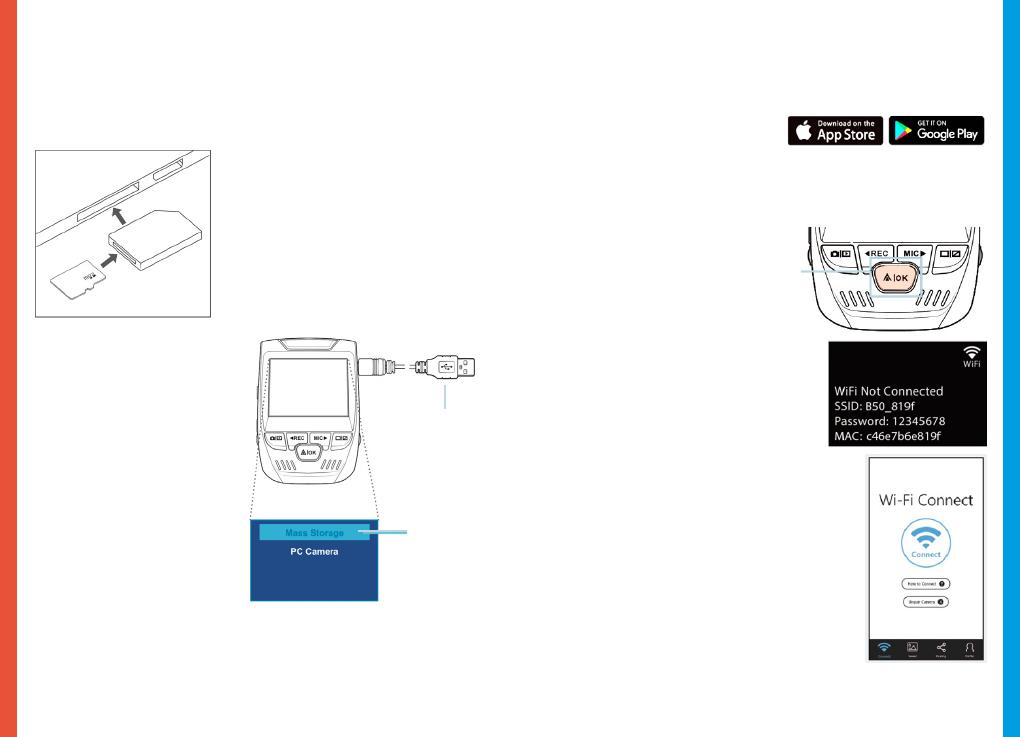
4342
Pendant la lecture, utilisez les boutons OK (pause), MIC (avance
rapide) et REC (rembobinage) pour contrôler la lecture vidéo.
Pour lire une vidéo sur l’ordinateur utilisez un adaptateur de
carte SD ou connectez l’appareil à l’ordinateur directement à
l’aide du câble USB.
Pour lire une vidéo à l’aide
d’un adaptateur de carte
mémoire SD, retirez la carte
mémoire et insérez-la dans un
adaptateur de carte SD. Insérez
l’adaptateur dans l’ordinateur.
Pour lire une vidéo à
l’aide d’un câble USB,
connectez le câble USB à
l’appareil et à l’ordinateur.
Une fois l’appareil allumé,
appuyez sur le bouton
OK pour sélectionner le
stockage de masse.
Sur l’ordinateur, accédez au
lecteur de périphérique. Les
vidéos sont stockées sur: \
ICARDV\MOVIE.
Sélectionnez la vidéo à lire.
Connectez le
connecteur
USB à
l’ordinateur
Sélectionnez
« Mass
Storage »
Moniteur de stationnement
Connectez la Dash Cam au kit de câblage intelligent pour activer
la fonction de moniteur de stationnement (le kit de câblage
Connexion Wi-Fi
Téléchargez l’application « Rexing Connect » depuis App Store
/ Google Play Store.
1. Pour accéder ou quitter la
fonction Wi-Fi, maintenez
enfoncée le bouton OK.
2. Ouvrez les paramètres Wi-Fi sur
votre téléphone, recherchez «
SSID: B50_ XXXX » dans la liste,
validez pour vous connecter.
(Mot de passe par défaut:
12345678)
3. Ouvrez l’application Rexing
Connect, appuyez sur « Connect
» pour accéder à la page de
diusion vidéo en temps réel.
4. Une fois connecté, l’écran de la
Dash Cam passera à la vue de la
caméra et achera le message
« Wi-Fi Connect ».
À l’aide de l’application Rexing Connect,
vous pouvez acher un aperçu en direct de
l’écran de la Dash Cam, démarrer / arrêter
l’enregistrement, ainsi que visualiser et
enregistrer vos captures, vous êtes votre
appareil mobile.
Pour plus d’informations sur la fonction Wi-
Fi Connect, veuillez visiter www.rexingusa.
com/wi-connect/.
intelligent se vend séparément. ASIN:B07RN24B7V)
Veuillez visiter support.rexingusa.com pour regarder un
tutoriel vidéo.